近年来,随着技术的不断进步,操作系统的更新速度也越来越快。在使用华硕电脑的过程中,有时我们可能会遇到系统崩溃、运行缓慢等问题,这时候重装操作系统就成为了解决问题的一个常见方法。本文将详细介绍华硕电脑Win10系统重装的步骤和技巧,帮助读者快速掌握该操作。
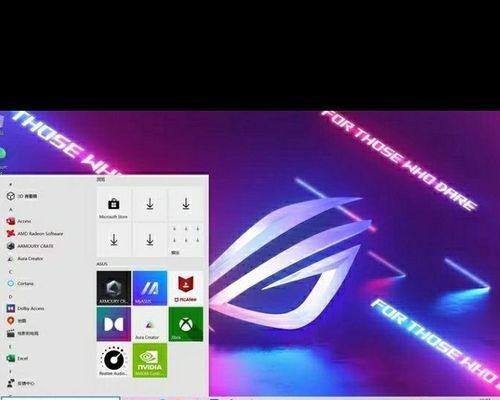
1.确定重装系统的必要性
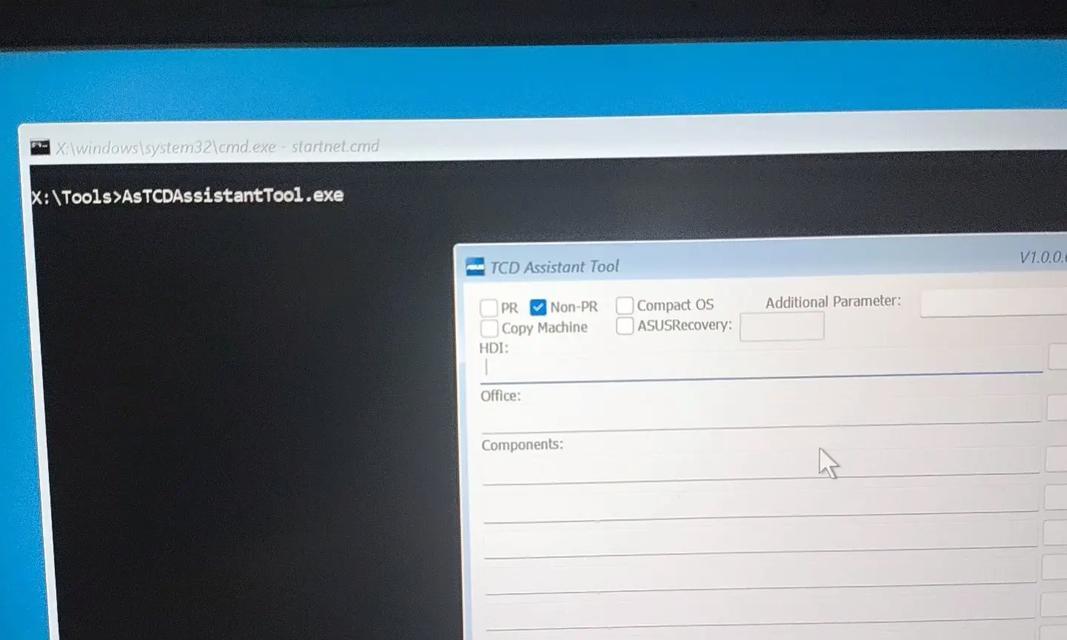
在决定是否进行系统重装之前,我们需要判断当前系统问题的严重程度,比如频繁的死机、无法启动等。只有在问题无法解决或影响正常使用时,才考虑进行重装。
2.备份重要数据
在进行系统重装之前,务必备份自己的重要数据,例如文档、图片、音乐等。因为重装系统会导致所有数据被清空,如果没有备份,可能会造成不可挽回的损失。
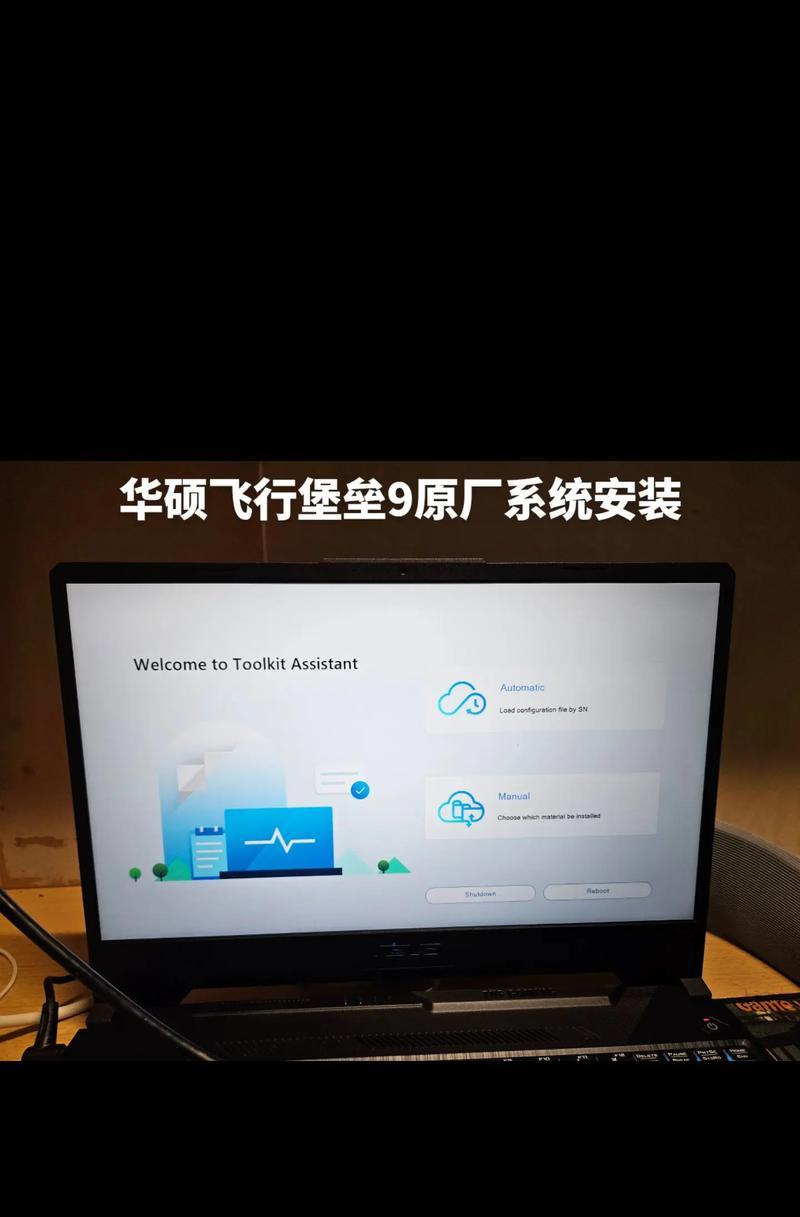
3.下载系统镜像文件
在进行系统重装之前,需要准备好Windows10的安装镜像文件。可以从微软官方网站或其他可信赖的渠道下载到最新的Win10系统镜像。
4.制作系统安装盘
将下载好的系统镜像文件制作成一个可启动的安装盘或U盘。可以使用Rufus等工具来制作,确保安装盘的制作过程正确无误。
5.进入BIOS设置
重启电脑,并在开机时按下相应的键进入BIOS设置界面。根据自己电脑型号的不同,可能是F2、Delete、F12等键。在BIOS中,将启动顺序改为从安装盘启动。
6.开始系统安装
将制作好的安装盘插入电脑,重新启动电脑。按照系统安装界面上的提示,选择语言、时区等信息,并点击“安装”按钮,开始系统安装过程。
7.选择系统版本
在安装过程中,会要求选择系统版本。根据自己的需求和授权情况选择适合的版本,并点击“下一步”继续安装。
8.安装分区设置
系统安装过程中,会出现分区设置页面。选择合适的分区方案,可以选择保留原有分区、新建分区或清空硬盘等选项。根据自己的需求进行设置,并点击“下一步”。
9.等待系统安装
安装过程需要一定时间,根据电脑配置的不同,可能需要几分钟到数十分钟。在等待过程中,不要关闭电脑或中断安装。
10.系统设置
安装完成后,系统会要求进行一些基本设置,包括语言、账户等。根据个人喜好进行设置,并点击“下一步”。
11.安装驱动程序
系统安装完成后,需要安装相应的驱动程序,以确保硬件的正常运行。可以从华硕官方网站或驱动程序光盘中获取最新的驱动程序。
12.更新系统补丁
安装完驱动程序后,需要及时更新系统补丁。打开WindowsUpdate,下载并安装最新的系统更新,以提升系统的稳定性和安全性。
13.安装常用软件
在完成系统更新后,可以开始安装自己常用的软件,如浏览器、办公软件等。选择可信赖的来源下载并安装,注意不要安装过多的无用软件。
14.恢复数据备份
在系统重装后,可以将之前备份的重要数据进行恢复。将备份文件复制到适当的位置,并按需分类整理,确保数据的完整性。
15.进行系统优化
完成以上步骤后,可以进行系统优化,如清理垃圾文件、优化启动项等,以提升系统的运行速度和稳定性。
通过本文的介绍,读者可以掌握华硕电脑Win10系统重装的步骤和技巧。在重装系统之前,一定要备份重要数据,并准备好系统镜像文件。在进行系统安装时,要注意选择合适的分区方案,并安装相应的驱动程序和系统补丁。进行系统优化和恢复数据备份,确保重装后的系统能够更好地运行。


